가비아 도메인을 오랜만에 설정하려는데 굉장히 어렵군요. 예전에 했던 방법이 틀렸나 싶어 다른 사람의 블로그를 검색하고 설정하였습니다. 티스토리 애드센스 연결을 위해 가비아에서 도메인을 구매하였는데요. 도메인 설정 시 도메인 '대기 발급 중'이 상태에서 1시간 정도 걸렸던 것 같아요. 가비아 도메인 설정하는 방법 알려드릴게요.
가비아 도메인 설정방법

"연결이 비공개로 설정되어 있지 않습니다"라는 문구 때문에 걱정이신가요? 저도 이 문구가 계속 뜨더라고요. '발급대기 중'에서 '완료'가 되었다면 시간이 지난 후 정상적인 홈페이지로 나타날 것입니다. 도메인을 변경하면 도메인 연결 및 보안 인증서(SSL)가 자동으로 진행됩니다. 길게는 1주일 정도 걸리며, 짧게는 2일 정도 걸릴 수 있습니다. 이 기간 동안 도메인 연결 및 보안 인증서 작업이 완료되고 도메인 연결이 완료될 때까지 불안정할 수 있습니다.
가비아 회원가입
우선 가비아 홈페이지에서 회원가입을 진행해야 합니다. 절차대로 회원가입을 하시면 됩니다. 회원가입 하는 방법은 어렵지 않습니다. 링크 남겨둘게요. 가비아가 아니더라도 도메인을 구매하는 사이트 있습니다. 참고하면 좋을 것 같아요.
결제하기
가비아 홈페이지 가입을 하였다면 결제를 해야 합니다. 도메인 주소를 만들기 위해선 일정 금액을 매년 지불해야 합니다. 결제가 망설여지나요? 우선 가격표를 보여드릴게요. 그리고 가비아 홈페이지를 왜 구매해야 하는지 알려드리도록 하겠습니다. <비용결제> 창으로 들어가 봅시다.

원하는 도메인 이름 검색 후 닷컴으로 구매하시면 됩니다. <com>으로 구매하시면 돼요. 어려운 부분은 없으시죠? 'com'을 선택하여 결제까지 진행하시면 돼요. 저는 우선 1년만 결제했습니다. 여러분도 1년만 결제하시는 걸 추천드릴게요.
가격이 비싸다고 생각하시는 분도 있을 겁니다. 매달 결제하는 게 아니라 1년 단위 또는 2년, 3년, 5년, 10년 단위로 결제하는 시스템입니다. 도메인을 구매하는 이유는 무엇일까요? 도메인을 입힌 블로그로 애드센스 승인을 한 번만 받아도 다른 블로그에도 애드센스 광고를 송출할 수 있게 됩니다. 총 10개의 블로그를 애드센스 블로그가 되는 것이지요. 더 많은 돈을 벌기 위해선 여러 개의 블로그를 운영하는 게 유리합니다.
티스토리 도메인 설정
결제를 하셨나요? 이젠 티스토리 도메인을 변경할 차례입니다. 아직 가비아 홈페이지에서 나가지 마세요. 가비아 홈페이지에서 먼저 해야 할 게 있습니다.
- dns 관리툴 클릭
- 도메인 체크
- DNS 설정
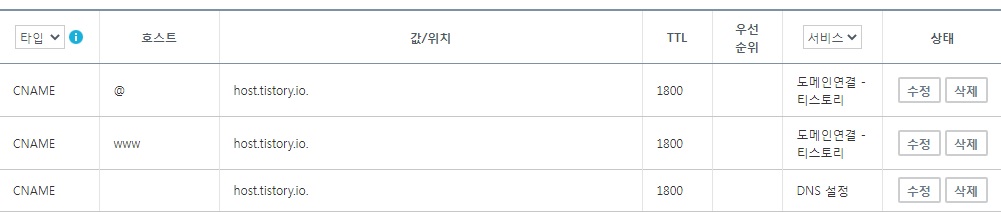
이렇게 만드셔야 합니다. 똑같이 만드시면 될 것 같아요. 세 번째 칸 호스트 네임은 원하는 것으로 정하시면 되겠습니다. 조금 어려우시죠? 타입을 'CNAME'로 변경하세요. <@>, <www> 이건 왜 설정했는지 모르겠지만, 다른 사람 블로그 따라서 해봤습니다. TTL은 <1800>으로 설정하시면 됩니다. 마지막으로 도메인연결 '티스토리'로 설정하면 가비아 홈페이지에서 설정은 끝입니다.
도메인 연결 오류
이제 티스토리에 도메인 주소를 입히면 됩니다. 티스토리 도메인 오류 때문에 들어오셨나요? 저도 오랜만에 나머지 블로그도 설정하려고 하니 오류가 떠서 난감했습니다. 그리고 티스토리 '발급대기중'에서 '확인'으로 빨리 안 바뀌더군요. 변경까지 소요된 시간은 1시간 정도였던 것 같아요.
티스토리 연결이 비공개로 설정되어 있지 않습니다. 이 부분 때문에 꽤 시간이 걸린 듯합니다. 다른 블로그에서 리트렉션을 변경해야 된다고 해서 설정해 봤습니다. 여러분도 복사 후 설정하면 될 것 같아요. 복사가 안 되시는 분들은 코드 다운로드 할 수 있도록 남겨둘게요.
<!-- 리디렉션 코드 시작 -->
<script type="text/javascript">
var url1 = '기존도메인.tistory.com';
var url2 = '2차도메인.com';
var online = document.URL;
if(online.match(url1)) document.location.href = online.replace(url1, url2);
</script>
<!-- 리디렉션 코드 끝 -->
만들어주신 개발님 감사합니다. 그렇지만 연결이 비공개로 설정되어 있지 않습니다. 또 뜨는군요. 조금 화딱지가 나기 시작합니다. 남들이 하라고 한대로 다 따라 했는데 https://가 붙으면 이 문구가 계속 뜹니다. 그래서 이 날은 포기했습니다. 그리고 다음날 검색을 하니 이젠 정상으로 작동되었습니다. 가비아 리디렉션 코드 다운로드 후 html <head>와 </head> 사이에 복사하면 됩니다. 주소는 꼭 바꾸시고요.
보안인증서(SSL) 적용하기
티스토리 보안인증서(SSL) 적용하기. 앞선 부분이랑 동일한 내용입니다. 보안 인증 발급대기는 1시간 정도 소요될 수 있으며, 확인이 되더라도 홈페이지 오류가 뜨기도 합니다. 리디렉션 코드를 넣는 건 선택사항입니다. 이걸 넣는다고 해서 바로 해결되지 않았습니다. 홈페이지가 정상적으로 작동되기 위해선 시간이 꽤 걸리는 듯합니다.
'티스토리' 카테고리의 다른 글
| 집에서 컴퓨터로 단기간에 돈 벌기 (0) | 2024.05.18 |
|---|---|
| 집에서 할 수 있는 부업 티스토리 블로그 (0) | 2023.09.23 |
| 티스토리 애드센스 수익 월 30만 원 (0) | 2023.04.12 |
| 티스토리 애드센스 AI로 승인 받는 방법 (0) | 2023.04.04 |
| 티스토리 썸네일 만들기 누락 해결 방법 (0) | 2023.03.07 |





